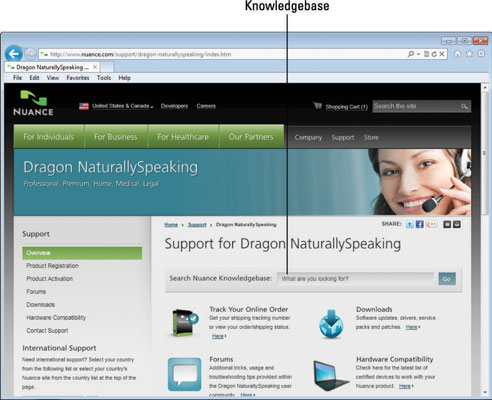Om du gillar att leta upp saker själv istället för att be om hjälp, ger Dragon-webbplatsen gott om referenskällor som du kan titta igenom. Om det specifika problemet du står inför inte är helt unikt för ditt system (och de flesta problem inte är det), är chansen stor att någon redan har frågat Dragons tekniska supportpersonal om det.
Om någon har det kan du slå upp det. När personalen på den tekniska supportavdelningen stöter på ett nytt problem skriver de ner sina lösningar i sin kunskapsbas så att deras egna medarbetare kan slå upp det istället för att lösa samma problem om och om igen. Dessa svar finns tillgängliga för dig på webbplatsen.
Skanna kunskapsbasen efter hjälp
Närhelst de tekniska supportpersonalen på Dragon kommer på hur man löser ett problem med NaturallySpeaking, skriver de ett svar till kunskapsbasen. Följ dessa steg för att skanna de senaste svaren:
Klicka på Support på framsidan av Dragon-webbplatsen.
Klicka på länken Få support under Dragon NaturallySpeaking-rutan.
Scrolla ner till mitten av sidan och du kommer att se en sökruta i Nuance Knowledgebase.
Skriv in frågan som du vill ha svar på.
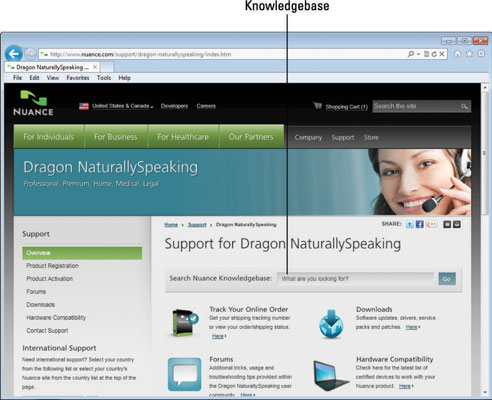
Du hittar en lista med svar ordnade efter datum, med det senaste överst. Det läser som en lång felsökningsguide, där rubriken på anteckningen är uttalandet om ett problem, till exempel "Registreringspåminnelse fortsätter att visas efter att produkten har registrerats." Du kan också göra en sökning efter ett ämne genom att säga "Sök Nuance-stöd för ämne >. ”
Sök efter teknisk information
Att titta igenom svaren i ordning kan ibland vara som att söka efter en nål i en höstack. Om du inte vet att svaret du vill ha har lagts ut på webbplatsen under de senaste dagarna kan du titta på många meddelandetitlar utan att hitta det du letar efter. Lyckligtvis tillhandahåller Dragon en avancerad sökning-knapp som hjälper dig att gräva djupare.
Gå till maskinvarukompatibilitetsguiden
Om du köper ett nytt system eller vill uppgradera en del av systemet du har, kan du använda webbplatsens Hardware Compatibility Guide för att kontrollera om Nuance har testat ditt systems prestanda med NaturallySpeaking.
För att komma åt Hardware Compatibility Guide från Dragons hemsida , välj Support från menyn och klicka på Get Support under Dragon NaturallySpeaking-rutan. Länken Hardware Compatibility finns på vänster sida.
När du kommer till sidan Maskinvarukompatibilitet klickar du på den typ av hårdvara du vill kolla in: mikrofoner, bärbara datorer, stationära datorer, inspelare, ljudkort eller annat för att se en lista över enheter som Dragon har utvärderat i sina kompatibilitetslabb.
Hitta nedladdningar för att uppdatera din programvara
På samma supportsida, utanför hemsidan, finns en länk till nedladdningar som är tillgängliga för din programvara. Klicka på länken Nedladdningar.
Aktivera din programvara
På samma supportsida, utanför hemsidan, ser du länken Produktaktivering. Klicka här om du har frågor om aktiveringsprocessen.